ติดตั้ง Dropbox บนเครื่องคอมพิวเตอร์ ตอนที่ 1
จากบทความที่แล้วได้เขียนถึงการสมัครใช้บริการ Dropbox ไปแล้ว ซึ่งจะเห็นว่าเมื่อเรากรอกข้อมูลต่าง ๆ เสร็จเรียบร้อยแล้ว Dropbox ให้เรา Download โปรแกรมสำหรับติดตั้งลงบนเครื่องคอมพิวเตอร์ ซึ่งจะติดตั้งในทันที หรือจะยกเลิกไปก่อนก็ได้ แต่ไม่ว่าจะติดตั้งตอนไหนคุณก็สามารถอ่านบทความการติดตั้ง Dropbox ได้จากเว็บไซต์แห่งนี้ครับ หลังจาก Download ไฟล์ติดตั้งเสร็จเรียบร้อยแล้วจะได้ไฟล์ติดตั้งตามภาพด้านล่าง ดับเบิ้ลคลิกไฟล์ดังกล่าวเพื่อเริ่มติดตั้ง
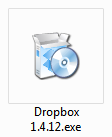
แสดงหน้าต่าง Open File - Security Warning ขึ้นมากให้คลิกปุ่ม Run

คลิกปุ่ม Install เพื่อเริ่มติดตั้งโปรแกรม
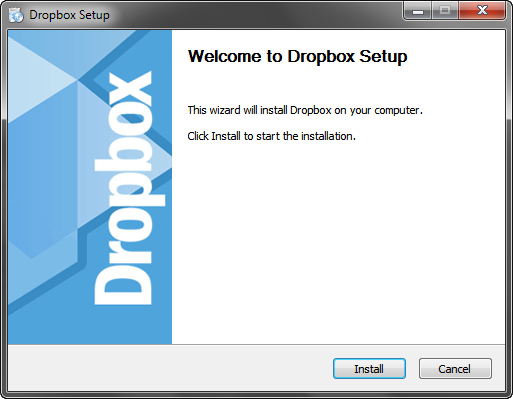
กระบวนการติดตั้งเริ่มขึ้น
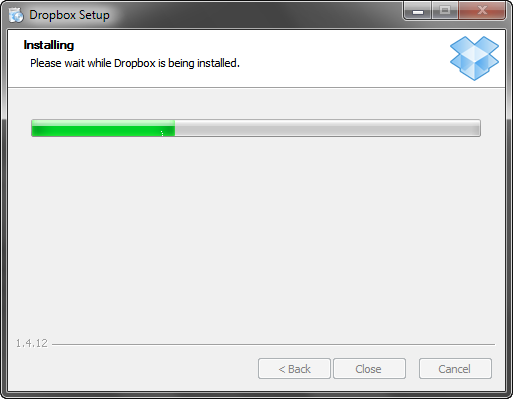
เมื่อเสร็จเรียบร้อยแล้วจะมีหัวข้อให้เราเลือก หากคุณยังไม่เคยสมัคร Dropbox เลย ให้คลิกเลือกหัวข้อแรก (I don't have a Dropbox account) แล้วคลิกปุ่ม Next
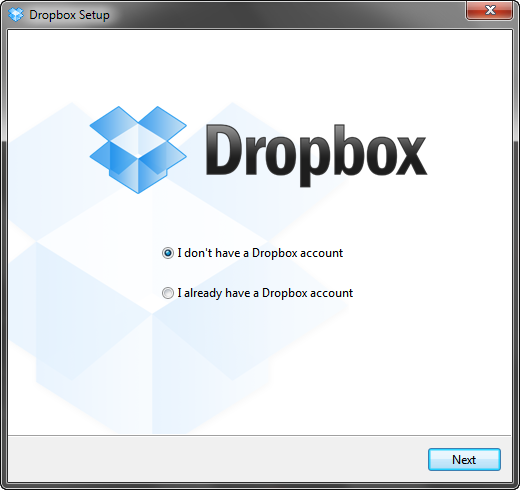
จะมีแบบฟอร์มสำหรับสร้าง Account ของ Dropbox ให้เรากรอกตามภาพด้านล่าง
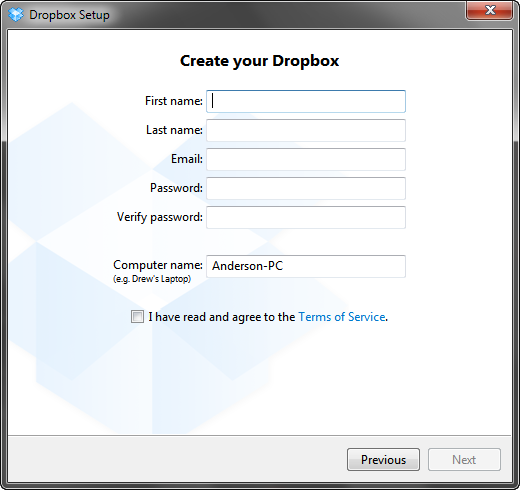
แต่ถ้าหากคุณมี Account ของ Dropbox อยู่แล้วให้เลือกหัวข้อ I already have a Dropbox account จากนั้นคลิกปุ่ม Next
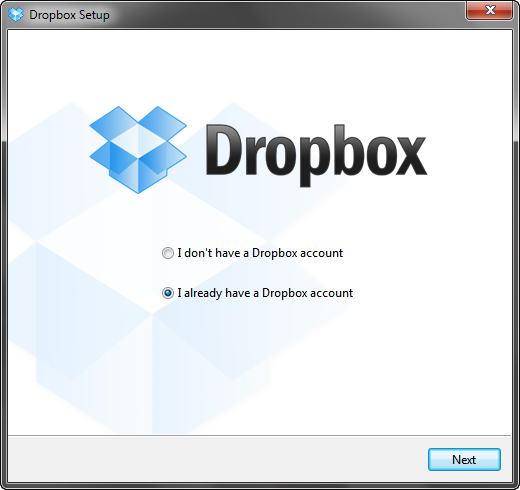
อ่านบทความ dropbox บน Android ได้ที่ http://dropbox365.blogspot.com/
การติดตั้ง Dropbox บนเครื่องคอมพิวเตอร์ หรือที่รู้จักกันในชื่อของ Dropbox Desktop ช่วยอำนวยความสะดวกในการบริหารจัดการไฟล์ Dropbox ผ่านทาง Application บนเครื่องคอมพิวเตอร์ ทุกอย่างง่ายขึ้นด้วยการใช้สิ่งนี้
